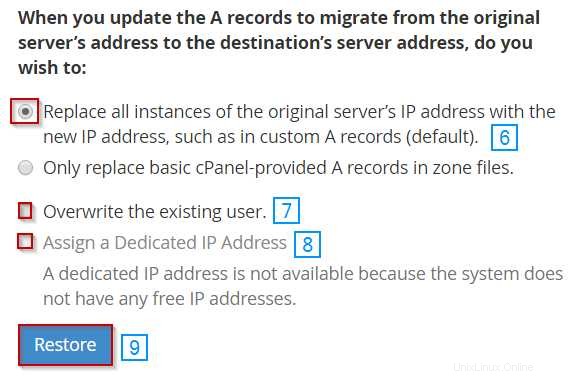Wenn Sie diese Anweisungen befolgen, können Sie Backups in WHM ganz einfach wiederherstellen, wenn Sie sich auf einem unserer Cloud- oder dedizierten Server mit einer WHM/cPanel-Lizenz befinden, indem Sie die Schritte in dieser Anleitung befolgen.
Backup-Wiederherstellungsoption
Schritt 1 : Gehen Sie zu WHM (diese Anmeldedaten wurden Ihnen beim Kauf Ihrer cPanel-Lizenz in Ihrer Willkommens-E-Mail mitgeteilt)
Schritt 2 : Gehen Sie zum Abschnitt Sicherung, indem Sie entweder in der Spalte auf der linken Seite suchen oder unter den verfügbaren Optionen im WHM-Menü Sicherung auswählen.
Suchen Sie dazu in der Suchleiste nach dem Wort "Backup".
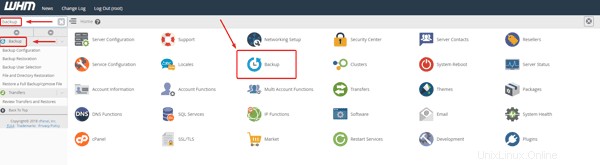
Schritt 3 : Wählen Sie die Option Backup-Wiederherstellung aus.
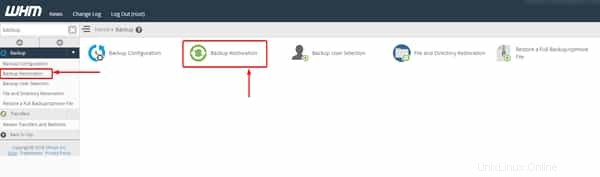
Schritt 4: Wählen Sie aus, ob Sie eine Sicherung für einen bestimmten Nutzer oder ein bestimmtes Datum wiederherstellen möchten
4a: Beachten Sie, dass Sie mehr als einen Benutzer verwenden können, diese jedoch einzeln auswählen müssen
Schritt 5: Wählen Sie aus, ob Sie zusätzliche Optionen wünschen (Subdomains werden nicht automatisch wiederhergestellt, wenn Sie hier ausdrücklich ausgewählt werden)
Schritt 6: Klicken Sie auf Konto zur Warteschlange hinzufügen
Schritt 7: Klicken Sie auf Wiederherstellen
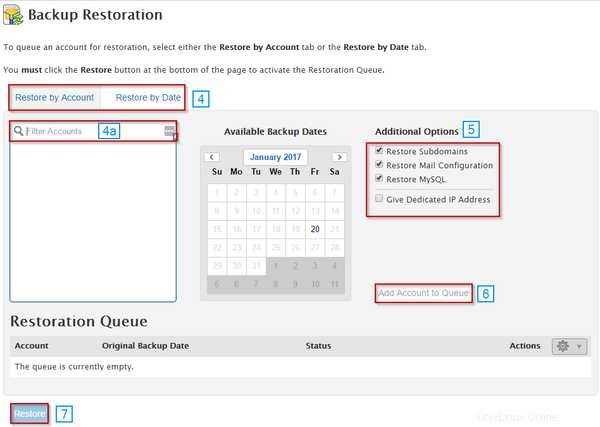
Option zum Wiederherstellen einer vollständigen Sicherung/cpmove-Datei
Schritt 1 : Gehen Sie zu WHM (diese Anmeldedaten wurden Ihnen beim Kauf Ihrer cPanel-Lizenz in Ihrer Willkommens-E-Mail mitgeteilt)
Schritt 2 : Gehen Sie zum Abschnitt Sicherung, indem Sie entweder in der Spalte auf der linken Seite suchen oder unter den verfügbaren Optionen im WHM-Menü Sicherung auswählen.
Suchen Sie dazu in der Suchleiste nach dem Wort "Backup".
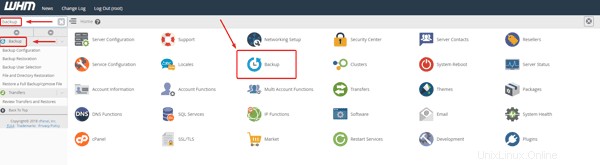
Schritt 3 : Wählen Sie die Option Backup-Wiederherstellung aus.
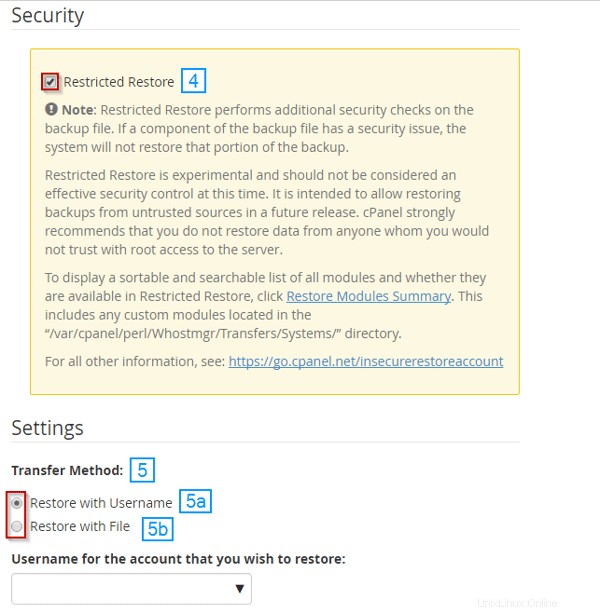
Schritt 4: Wählen Sie aus, ob dies eine eingeschränkte Wiederherstellung sein soll
Schritt 5: Wählen Sie unter Übertragungsmethode aus, ob die Wiederherstellung mit dem Benutzernamen oder mit einer Datei erfolgen soll
5a . Wenn Sie mit einem Nutzernamen wiederherstellen, wählen Sie den Nutzernamen aus, den Sie wiederherstellen möchten
5b. Wenn Sie mithilfe einer Datei wiederherstellen, wählen Sie die Datei aus, die Sie zum Abschließen der Wiederherstellung verwenden möchten
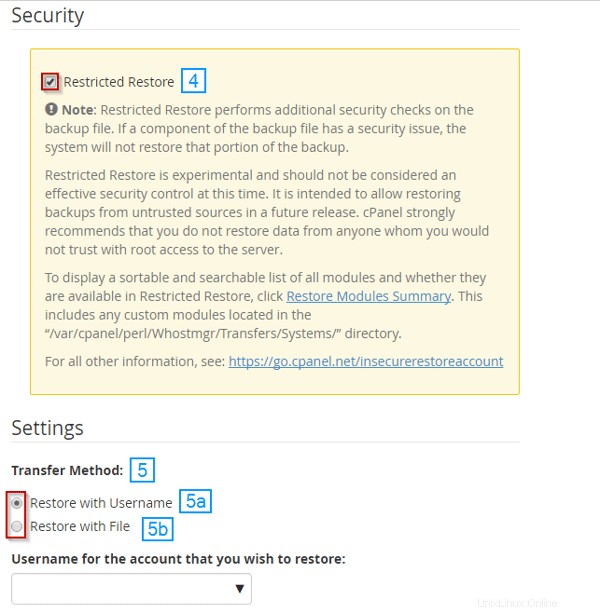
Schritt 6: Wählen Sie aus, ob Sie jede Instanz der ursprünglich vorhandenen IP-Adressen der Server mit dieser überschreiben oder die von cPanel bereitgestellten grundlegenden A-Datensätze ersetzen möchten.
Schritt 7: Wenn dieses Nutzerkonto bereits vorhanden ist und Sie die Nutzerinhalte durch die Inhalte aus der Sicherung ersetzen möchten, wählen Sie Diesen Nutzer überschreiben
ausSchritt 8: Wenn Sie eine ungenutzte IP-Adresse auf Ihrem Server haben und diesem Konto eine dedizierte IP-Adresse zuweisen möchten, können Sie dem Konto eine dedizierte IP-Adresse zuweisen
Schritt 9: Wenn Sie mit den ausgewählten Optionen zufrieden sind, klicken Sie unten auf der Seite auf Wiederherstellen